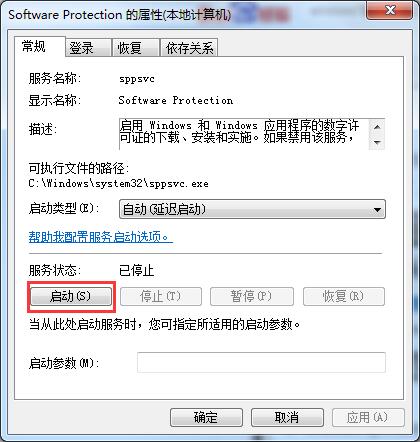最近有不少用户在反馈去电脑城新装的电脑,Win7系统运行时右下角显示“此Windows副本不是正版”的问题。首先你要了解什么是Windows副本,其实很简单,你安装的是从正版那拷贝来的版本,需要激活才能使用正版功能。那么要如何解决这个问题呢?下面小编就教大家Win7系统“此Windows副本不是正版”的两种解决方法。
方法一:通过命令行激活
第一步、按“win+R”键打开运行,在运行输入“cmd”,如下图所示:
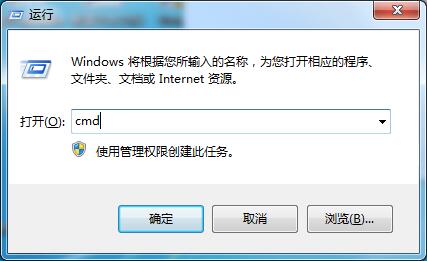
第二步、进去之后,在命令提示符输入“ SLMGR -REARM ”,按回车键,如下图所示:
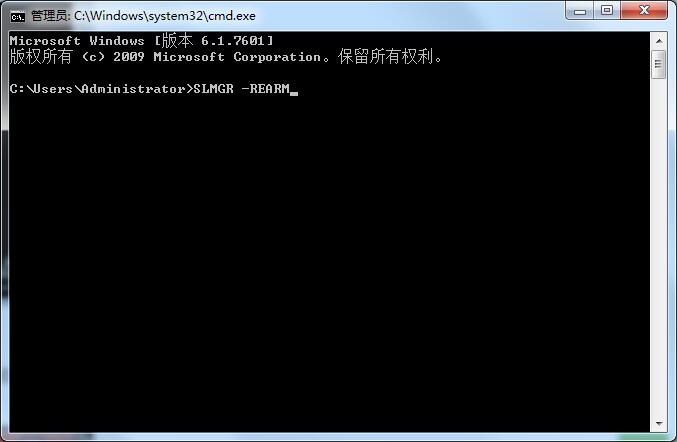
第三步、我们看到桌面弹出命令成功地完成对话框,代表已经激活,重启系统就完成了。
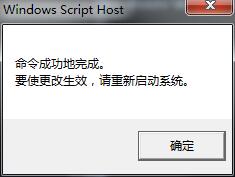
方法二:通过服务延迟启动
第一步、按“win+R”键打开运行,在运行输入框中输入“services.msc ”。
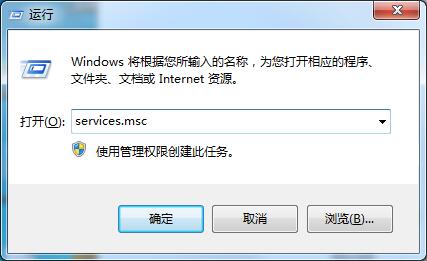
第二步、进去之后,在右边找到“Software Protection”服务和“SPP Notification Service”服务,双击打开。
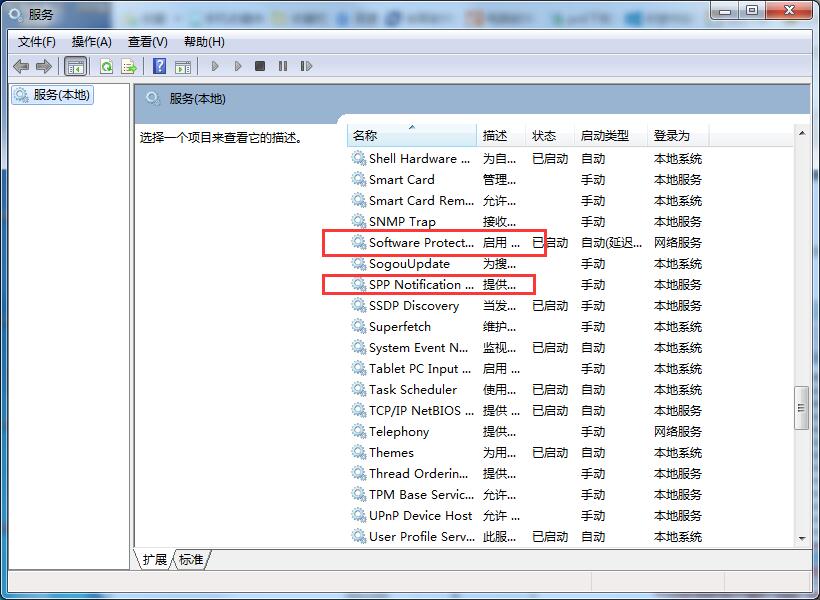
第三步、进去之后,启动类型设为“自动”,然后点击“启动”服务,两项服务都设置完成,重启系统就完成了。